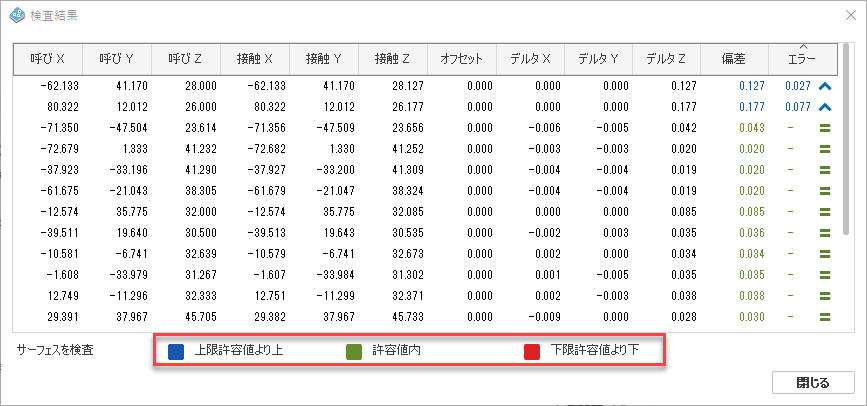許容値の色の規則を選択する
ストック シミュレーション([比較]の[色付け]オプションを使用している場合)とサーフェス検査の結果の両方に適用される許容値の色の規則を選択します。
アプリケーション バーの右上で、[マイ プロファイル]をクリックします。
[基本設定]を選択します。
[基本設定]ダイアログが開きます。
左ペインで、[一般] > [製造]を選択します。
[ストック シミュレーションと検査]グループで、[許容差の色]オプションを選択します。
- 青(上)/赤(下) (既定)
- 赤(上)/青(下)
[OK]をクリックします。
キャンバス上のモデルおよび凡例の色が更新されます。
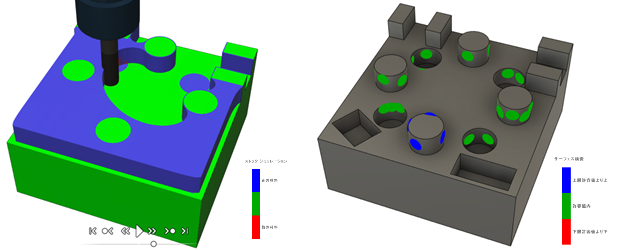
ストック シミュレーション(左)とサーフェス検査(右)の許容値の色の例。
サーフェス検査結果の場合、[検査結果]ウィンドウと作成したレポートでも色が更新されます。